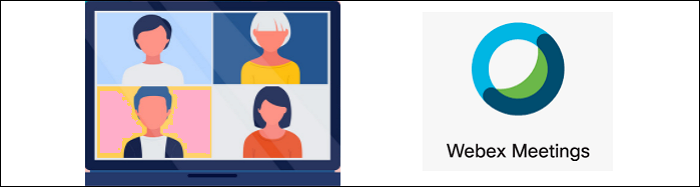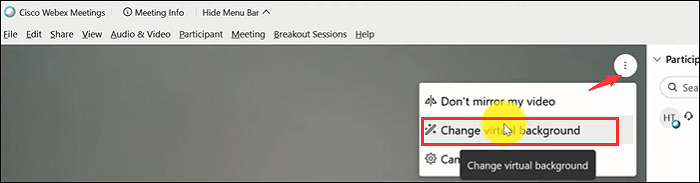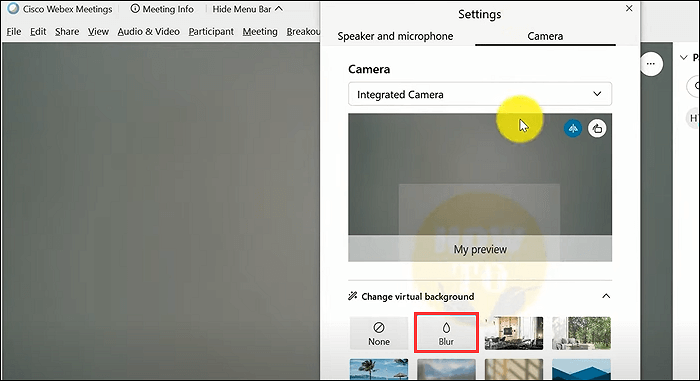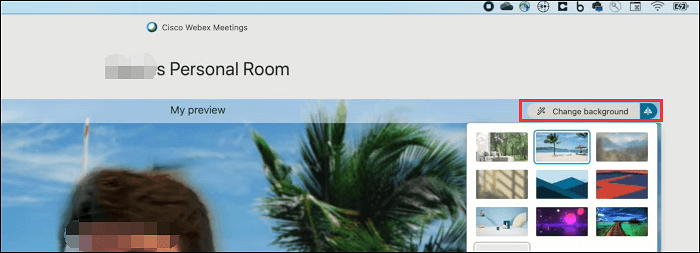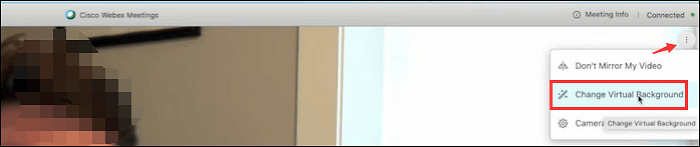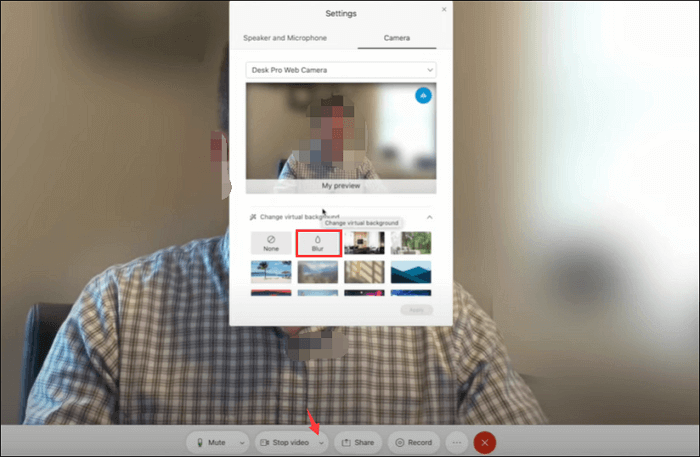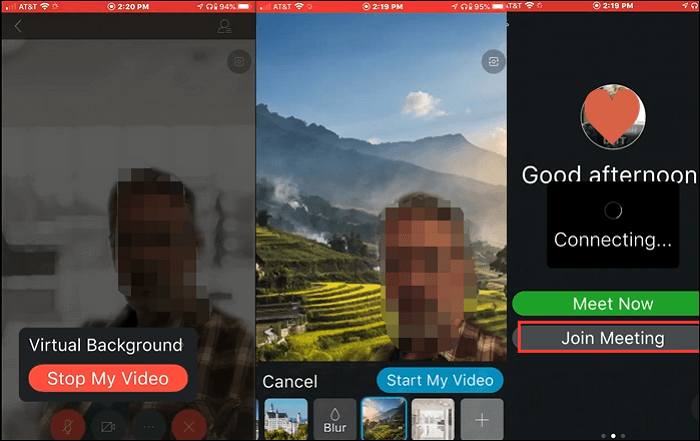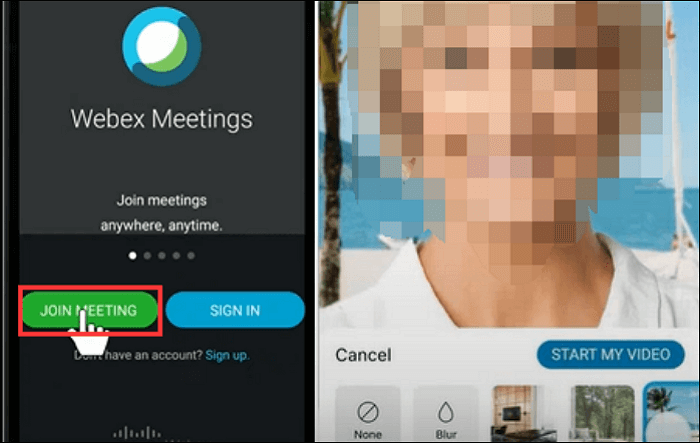Le piattaforme di videoconferenza come Zoom, Webex e Microsoft Teams sono diventate popolari negli ultimi anni. Nel frattempo, offrono molti effetti speciali per produrre più comodità durante la riunione, come l'effetto sfocatura dello zoome lo sfondo virtuale nella riunione Webex.
Vuoi sapere come nascondere lo sfondo imbarazzante durante la riunione Webex? L'effetto sfocatura in Cisco Webex può nascondere l'ambiente circostante rimanendo al centro dell'attenzione. Inoltre, Webex offre più opzioni desiderate per modificare gli sfondi, incluso l'utilizzo di un'immagine personale. Tutto ciò che serve è trovare e abilitare l'effetto virtuale nelle riunioni.
![interfaccia webex Cisco]()
Per sapere come rendere Webex sfocare lo sfondo su Windows, Mac, dispositivi iOS e Android, continua a leggere. Allo stesso tempo, c'è un suggerimento su come registrare la riunione Webex alla fine di questo post.
| Soluzioni praticabili |
Risoluzione dei problemi passo dopo passo |
| 1. Come creare uno sfondo sfocato Webex su Windows 10 |
Dopo aver aperto Cisco Webex Meeting, fare clic su "Avvia riunione"... Passaggi completi |
| 2. Come rendere Webex sfocatura dello sfondo su Mac |
Nella finestra "La mia anteprima", trova "Cambia sfondo"... Passaggi completi |
| 3. Come rendere Webex sfocatura dello sfondo sul telefono |
Per sfocare l'ambiente circostante in una conferenza online, fai clic su "Video" > "Sfondo virtuale"... Passaggi completi |
| 4. Come registrare Webex Meeting su Windows/Mac |
2 modi per modificare lo sfondo di Cisco Webex... Passaggi completi |
Come creare uno sfondo sfocato Webex su Windows 10
Se non ti piace che i membri del tuo gruppo siano distratti dagli sfondi, applica l'effetto di sfondo virtuale. Come la versione Mac, puoi cambiarla dalla finestra Anteprima o durante la discussione sulla versione Windows. Una cosa che devi sapere è che la modifica dello sfondo virtuale non è fornita in Webex Training.
Suggerimenti: verificare la versione di Webex scegliendo "Informazioni su Cisco Webex Meetings". La versione dovrebbe essere in 40.7.4.15 o superiore. In caso contrario, aggiorna questo software per riunioni alla versione più recente.
Creare uno sfondo sfocato in Webex su Windows 10:
Passaggio 1. Dopo aver aperto Cisco Webex Meeting, fare clic su "Avvia riunione" dall'interfaccia principale.
Passaggio 2. Quindi unisciti allo zoom della riunione personale. Premi "Avvia riunione" > "Avvia video". Passa alle opzioni principali e fai clic sul pulsante dei tre punti. Questo è il pulsante Opzioni video.
![vinci l'opzione di ricerca webex]()
Passaggio 3. Dalle tre opzioni, premi la selezione denominata "Cambia sfondo virtuale". Ora vedi la finestra Impostazioni e scegli Fotocamera. Allo stesso tempo, è una tua scelta cambiare l'attrezzatura della fotocamera.
![Windows 10 cambia lo sfondo nella riunione webex]()
Passaggio 4. Per rendere lo sfondo sfocato in Webex, fare clic sulla selezione Sfocatura dalla prima riga. Quindi fai clic su "Applica". Ora, torna allo zoom della riunione e visualizza lo sfondo sfocato in Cisco Webex.
Come rendere Webex sfocatura dello sfondo su Mac
Ci sono alcuni sfondi virtuali nelle impostazioni Webex, come l'effetto Zoom Blur, l'ufficio esecutivo, i bellissimi boschi, la scena della spiaggia, un lago, ecc. Hai totalmente due metodi per cambiare lo sfondo su Mac, anche prima di una riunione o dopo di essa. Guarda le guide seguenti su come applicare l'effetto sfocato in Webex su Mac.
Metodo 1. Prima di partecipare a una riunione Webex
Nella finestra "La mia anteprima", trova il pulsante "Cambia sfondo" in alto a destra. Quindi, da diverse opzioni preimpostate, fai clic sull'effetto Sfocatura. Puoi vedere che il tuo viso è concentrato e l'ambiente circostante è nascosto.
![sfondo virtuale webex]()
Metodo 2. Dopo aver avviato una riunione Cisco Webex
Passaggio 1. Partecipa a una riunione e fai clic sui tre punti nell'angolo in alto a destra. C'è un'icona di impostazione dello sfondo e l'hai colpita. Quindi cambia lo sfondo. Sia scegliendo tra le opzioni o personalizzandolo utilizzando la tua immagine.
![effetto sfocatura mac webex cisco]()
Passaggio 2. Quando lo scegli, premi "Applica". Torna allo zoom della riunione e visualizza l'effetto di sfondo. Durante la discussione, puoi anche impostare lo sfondo dal pulsante freccia giù accanto a "Interrompi video".
![effetto sfocatura mac]()
Come rendere Webex sfocatura dello sfondo sul telefono
Questa parte è adatta per utenti mobili. Continua a leggere per trovare consigli utili.
iPad/iPhone
Cisco Webex è un'applicazione vantaggiosa per videoconferenze, sessioni di formazione e webinar. Se desideri preservare la tua privacy durante una riunione online, applica l'effetto sfondo sfocato su iPad o iPhone. Qui, assicurati di utilizzare iPhone 7 o versioni successive. E il tuo iPad mini è sopra la 5a generazione e iPad Air è sopra la 3a generazione.
![iphone webex cambia lo sfondo]()
Come modificare lo sfondo nella riunione Cisco Webex su iPad o iPhone:
Passaggio 1. Per sfocare l'ambiente circostante in una conferenza online, fai clic su "Video" > "Sfondo virtuale".
Passaggio 2. Scegli Sfocatura se vuoi nascondere l'ambiente circostante.
Passaggio 3. Dopo aver terminato le impostazioni e voler invitare altri membri del gruppo, fai clic su "Applica".
Android
Lo sfondo virtuale come l'effetto sfocato è fornito anche su Android. Inoltre, è facoltativo utilizzare la tua immagine per lo sfondo virtuale per sostituire l'ambiente circostante. Assicurati che il sistema operativo del tuo dispositivo sia Android 9.0 o successivo. Esistono due modi per modificare lo sfondo nelle riunioni Webex. Di seguito una guida.
![riunione webex Android]()
Come utilizzare lo sfondo virtuale in Cisco Webex su Android:
Passaggio 1. Due modi per modificare lo sfondo di Cisco Webex. Durante una riunione o dall'anteprima di partecipazione alla riunione. Se sei nella finestra di anteprima, scegli "Sfondo virtuale".
Passaggio 2. Durante la discussione, fai clic su "Video" > "Sfondo virtuale". Qui puoi scegliere l'effetto Sfocatura. O anche personalizzare l'effetto come preferisci.
Passaggio 3. Infine, scegli "Avvia il mio video". Cisco può anche mantenere questa impostazione per la discussione successiva.
Suggerimenti bonus: come registrare Webex Meeting su Windows/Mac
Un incontro online contiene molti punti chiave utili. E se incontrassi alcune informazioni essenziali? Prova a registrarlo con un registratore di riunioni. È necessario il software di registrazione dello schermo che consenta di registrare la conferenza, l'audio e la webcam contemporaneamente. Tra le varie opzioni, la migliore raccomandazione è EaseUS RecExperts .
Indipendentemente dal fatto che tu stia utilizzando Windows o Mac, questo strumento può essere la tua scelta per acquisire videochiamate online come Webex Meeting. Ora puoi iniziare a registrare le riunioni Webex. Scaricalo ora!
Caratteristiche principali di questo registratore di riunioni Webex:
Domande frequenti su Webex Sfocatura sfondo
Non saltare questa parte per conoscere informazioni valide sulla modifica dello sfondo nelle riunioni Cisco Webex.
1. Come posso cambiare lo sfondo in Webex?
Quando utilizzi un Mac, puoi cambiare lo sfondo dopo esserti unito a una riunione o aver avviato una discussione. Il funzionamento è lo stesso per gli utenti del telefono. È possibile modificare lo sfondo virtuale durante le riunioni.
Puoi cambiare lo sfondo scegliendo le opzioni preimpostate o personalizzandolo con la tua immagine.
2. Perché non posso cambiare il mio sfondo su Webex?
Innanzitutto, questa funzione è disponibile per le riunioni Webex ma non è supportata in Webex Training.
Fare clic sull'opzione Informazioni su Cisco Webex Meetings sul lato destro dell'interfaccia per visualizzare la versione. Se si utilizza la versione precedente di Cisco, non è possibile modificare lo sfondo su Webex. Tuttavia, è facile risolvere il problema. Aggiorna questo software per riunioni dalle opzioni. Questa funzione è utile per utenti desktop e telefonici.
Se non funziona, vai al Centro assistenza Webex: https://help.webex.com/